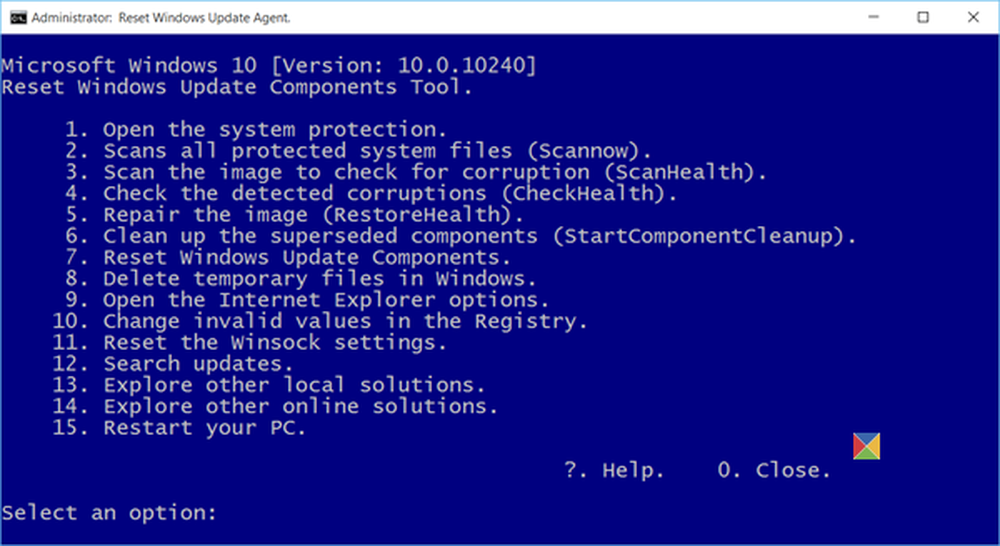Réinitialiser ce PC vous permet de restaurer Windows 10 aux paramètres d'usine sans perdre de fichiers

Si votre système d’exploitation Windows 10 ne fonctionne pas correctement et vous pose en fait des problèmes, vous pouvez envisager d’utiliser la Réinitialiser ce PC fonctionnalité disponible dans Windows 10. Ce tutoriel va vous montrer comment réinitialiser votre PC Windows 10 aux paramètres d'usine sans perdre de fichiers.
Réinitialiser ce PC Windows 10
Pour réinitialiser votre PC Windows 10:
- Paramètres ouverts
- Cliquer sur Mise à jour et sécurité
- Dans le volet de gauche, sélectionnez Récupération
- Maintenant dans le volet de droite, sous Réinitialiser ce PC, cliquer sur Commencer
- Suivez attentivement les instructions à l'écran.
Poursuivez votre lecture pour plus de détails avec des captures d'écran!
Dans le menu WinX, ouvrez Paramètres 10 et sélectionnez Mise à jour et sécurité comme indiqué ci-dessous..
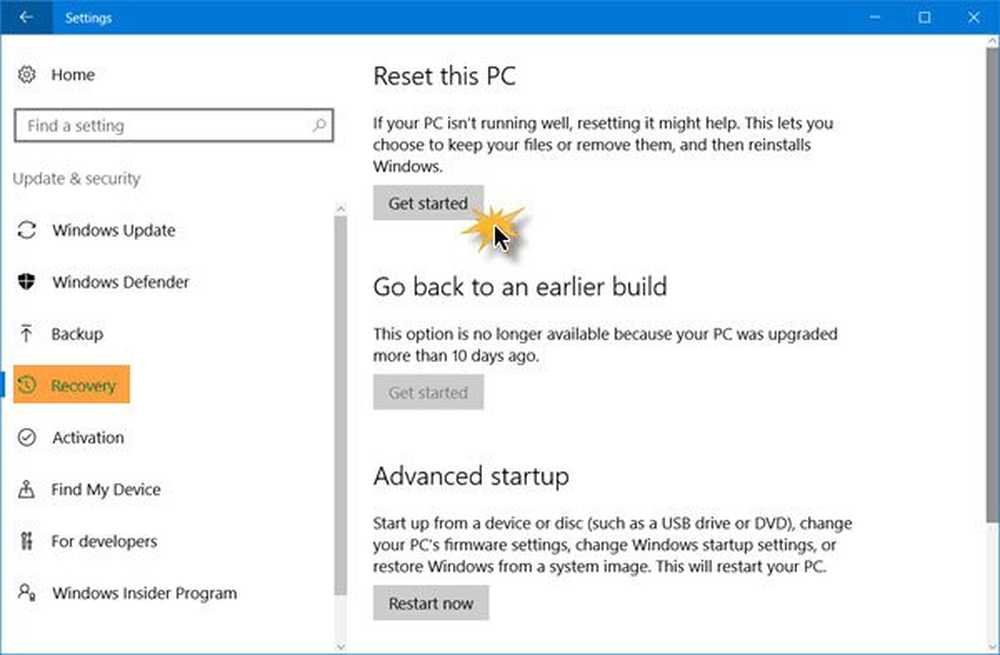
Cliquez ensuite sur le Récupération lien, que vous verrez dans le volet gauche. Maintenant sous Réinitialiser ce PC, cliquer sur Commencer bouton que vous verrez sur le côté droit.
Vous verrez la fenêtre suivante s'ouvrir. Si vous ne voulez pas perdre vos fichiers et vos données, sélectionnez le Garder mes fichiers option. Lorsque vous sélectionnez cette option, Windows supprimera vos applications et vos paramètres tout en préservant l'intégrité de vos fichiers et données personnels..
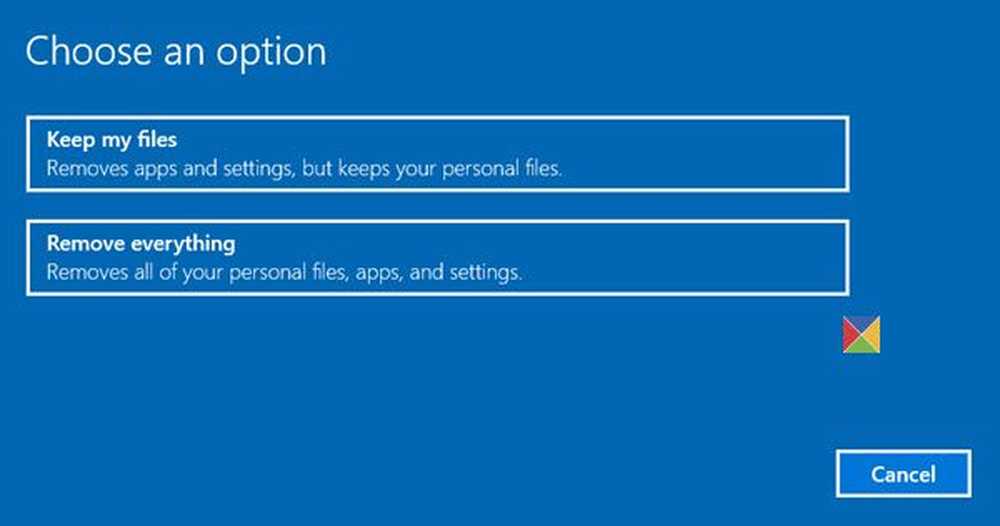
Si vous souhaitez tout supprimer et tout recommencer, sélectionnez le Tout enlever option. Si vous sélectionnez le Tout enlever En option, Windows vous demandera si vous souhaitez supprimer tous les fichiers de tous les lecteurs ou uniquement du lecteur sur lequel Windows est installé. On vous demandera également si vous souhaitez également nettoyer les lecteurs..
Une fois que vous avez fait votre choix, vous verrez apparaître l’écran suivant, où Windows vous dira que les choses se préparent..
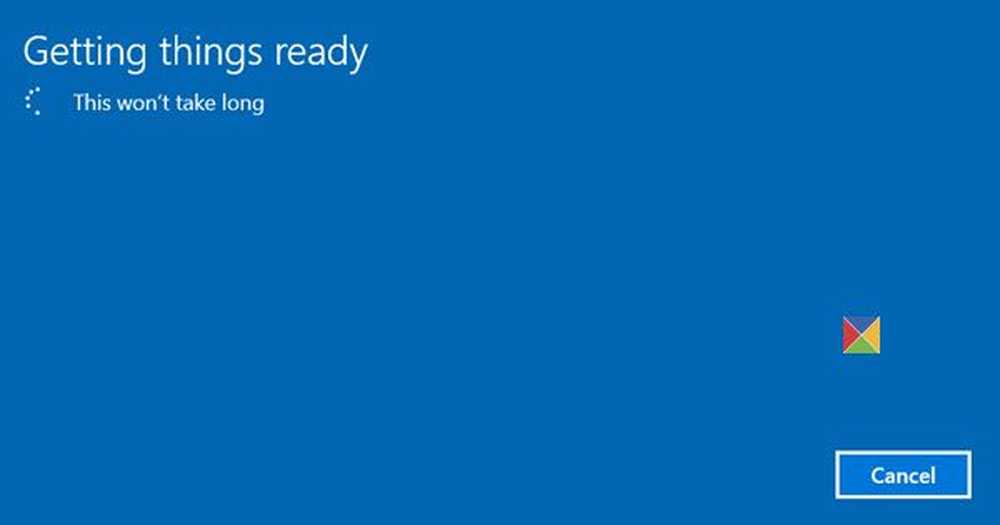
Une fois que Windows est prêt, il vous montrera une liste de vos applications qui seront supprimées. Il enregistrera également une liste des applications supprimées sur votre bureau auxquelles vous pourrez accéder une fois l'opération de réinitialisation terminée..
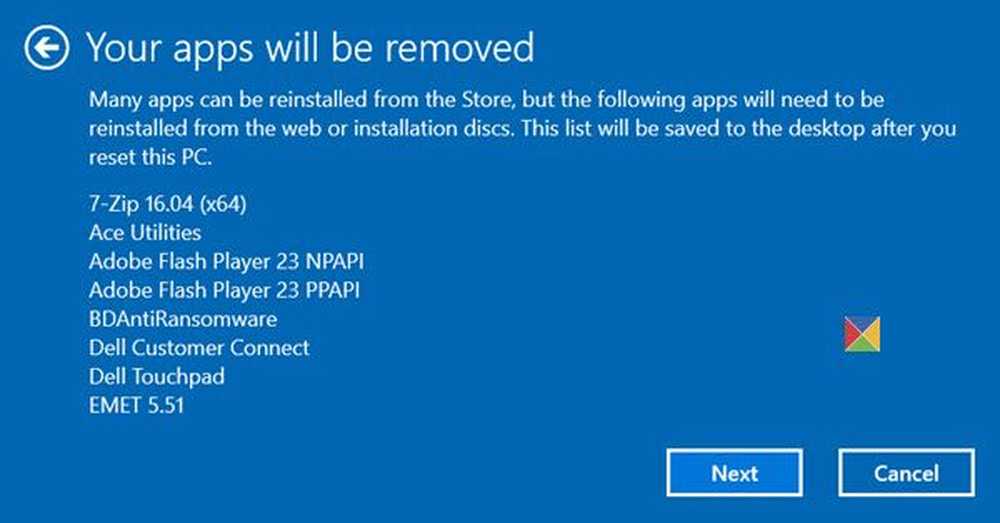
Vous avez la possibilité de Annuler l’opération de réinitialisation si vous le souhaitez. Si vous souhaitez continuer, cliquez sur Suivant.
Vous pourriez voir un avertissement indiquant que Ce PC a récemment été mis à niveau vers Windows 10. Si vous réinitialisez ce PC, vous ne pourrez pas annuler la mise à niveau et revenir à la version précédente de Windows..
Cliquez sur Suivant pour continuer et vous verrez cet écran final.
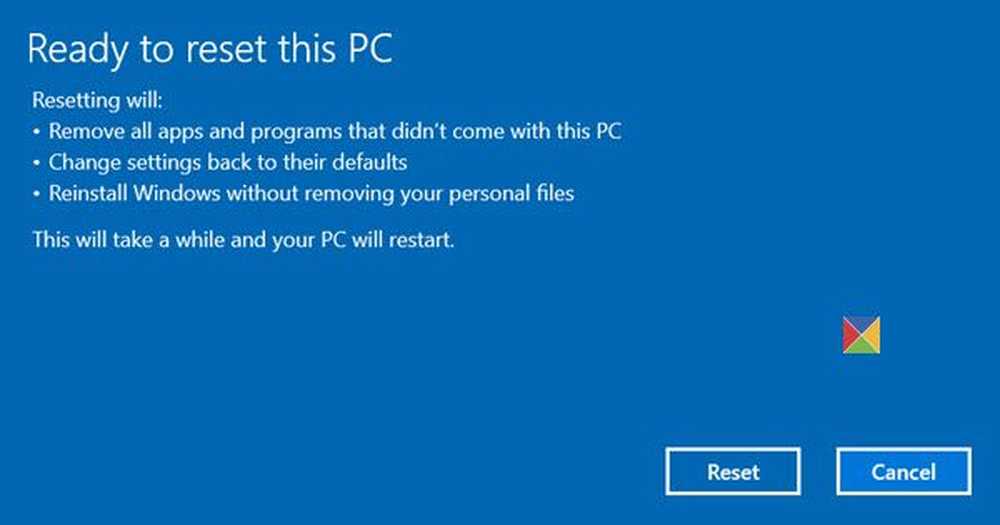
En cliquant sur le Réinitialiser Le bouton lancera le processus, que vous ne pourrez pas interrompre, alors ne continuez que lorsque vous en êtes sûr..
Le processus devrait durer environ une heure et votre ordinateur peut redémarrer plusieurs fois..
Lorsque vous réinitialisez votre PC Windows 10, toutes les applications, pilotes et programmes qui ne sont pas fournis avec ce PC seront supprimés et vos paramètres restaurés par défaut. Vos fichiers personnels peuvent être conservés intacts ou supprimés en fonction du choix que vous avez fait..
Par précaution abondante, je vous suggère quand même de sauvegarder vos données sur un lecteur externe juste pour être sûr avant de réinitialiser votre système d'exploitation Windows 10..
PS: Réinitialiser ce PC sous Windows 10 peut échouer si l'application Get Office est installée. Ce message peut vous aider si vous recevez un message. Un problème est survenu lors de la réinitialisation de votre ordinateur..
Bonne chance!
Un tas de messages sur ce site Web qui vous aideront à réinitialiser d'autres fonctions ou logiciels:
Réinitialiser tous les paramètres de la stratégie de groupe locale | Réinitialiser les applications du Windows Store | Réinitialiser le cache du Windows Store | Réinitialiser la corbeille | Réinitialiser les paramètres du clavier | Réinitialiser les appareils Surface Pro | Réinitialiser les paramètres du navigateur Microsoft Edge | Réinitialiser les paramètres d'Internet Explorer | Réinitialiser les paramètres du navigateur Chrome | Réinitialiser les paramètres de Firefox | Réinitialiser les paramètres de sécurité Windows | Réinitialiser les paramètres du pare-feu Windows | Réinitialiser Winsock | Réinitialiser TCP / IP | Réinitialiser le cache DNS | Réinitialiser Windows Update | Réinitialiser chaque composant Windows Update | Réinitialiser le mot de passe Windows | Réinitialiser les paramètres du pavé tactile | Réinitialiser les paramètres du proxy WinHTTP | Rebuild Icon & Reset Thumbnail cache | Reconstruire le cache de polices.